So beheben Sie den Fehler, dass FIFA 23 PC nicht startet

Indem dieses Spiel zum letzten Mal FIFA genannt wird, wird das Argument für Echtzeitspiel mit saisonalen Updates gestärkt. FIFA ist zweifellos eine der beliebtesten Fußballsimulationen. Electronic Arts hat eine neue Version des FIFA-Franchise veröffentlicht.
Mit FIFA 23 können Sie den bisher realistischsten virtuellen Fußball mit vielen Extras und Optimierungen erleben. Auf dem PC scheint das Spiel nicht richtig zu funktionieren. Ja, seit Kurzem berichten viele Benutzer, dass FIFA 23 auf ihrem Windows 10/11-PC nicht läuft .
Obwohl die Ursache eines solchen Problems noch unbekannt ist, haben wir einige Informationen zu diesem Problem zusammengestellt. Wenn FIFA 23 also nicht auf Ihrem PC startet, schauen Sie sich diese Korrekturen einmal an.
Inhalt:
- 1 Warum startet FIFA 23 nicht auf dem PC?
- 2 Problem beim Starten von FIFA 23 auf dem PC behoben
- 2.1 Systemanforderungen prüfen
- 2.2 Überprüfung der Integrität von Spieldateien
- 2.3 GPU-Treiber aktualisieren
- 2.4 Führen Sie das Spiel als Administrator aus
- 2.5 Starten Sie Ihr Gerät neu
- 2.6 Spielmodus deaktivieren
- 2.7 Leistungseinstellung
- 2.8 Hintergrundprozesse schließen
- 2.9 Hohe Priorität einstellen
- 2.10 FIFA 23 neu installieren
- 2.11 Vom Schreibtisch des Autors
Warum startet FIFA 23 nicht auf dem PC?
Beim Starten von FIFA 23 kann es aufgrund veralteter Spielpatches, Grafiktreiberversionen und Windows-Builds, beschädigter oder fehlender Spieldateien, Problemen mit Microsoft Visual C++ Redistributable oder unnötigen Hintergrunddiensten zu Problemen kommen.
Andererseits haben einige Spieler Probleme beim Starten des Spiels aufgrund inkompatibler Hardware, unnötigen Hintergrundaufgaben, Overlay-Apps usw.
Es wurde ein Problem behoben, das den Start von FIFA 23 auf dem PC verhinderte
Es stehen verschiedene Fixes zur Verfügung, mit denen Sie versuchen können, diesen lästigen Fehler zu beheben. Allerdings können die Korrekturen, die wir später in diesem Handbuch erwähnen, das Problem lösen, wenn auf dem PC ein FIFA 23-Startfehler auftritt, da wir diese Korrekturen ebenfalls ausprobiert haben. Schauen wir sie uns also an:
Überprüfen Sie die Systemanforderungen
Zunächst sollten Sie die Konfiguration Ihres PCs überprüfen, um sicherzustellen, dass er den Anforderungen des Spiels entspricht. Inkompatible PC-Hardware kann beim Starten des Spiels manchmal zu einer Reihe von Problemen führen.
Mindestanforderungen:
- CPU : Intel Core i5 6600k oder gleichwertig
- GPU : Nvidia GeForce GTX 1050 Ti oder gleichwertig
- RAM : 8 GB
- DIWe SPACE : 100 GB
- Videospeicher : 4096 MB
- P-SHADER : 5.1
- V-SHADER : 5.1
Empfohlene Voraussetzungen:
- CPU : Intel Core i7 6700 oder gleichwertig
- GPU : NVIDIA GeForce GTX 1660 oder gleichwertig
- RAM : 12 GB
- P-SHADER : 5.1
- V-SHADER : 5.1
- DIWe SPACE : 100 GB
- Videospeicher : 6144 MB
Überprüfung der Integrität von Spieledateien
In Situationen, in denen Ihre Spieldateien aus unerwarteten Gründen beschädigt sind oder fehlen, kann die Verwendung des Game Launcher sehr hilfreich sein, wenn Ihre Spieldateien aus unerwarteten Gründen beschädigt sind oder fehlen. Mittlerweile haben wir bei vielen Gelegenheiten gesehen, dass aufgrund beschädigter Spieldateien ein FIFA 23-Startfehler auftritt. Sie müssen also die Spieledateien überprüfen und Folgendes tun:
Für den Steam-Client:
- Starten Sie Steam und klicken Sie auf Bibliothek.
- Wählen Sie FIFA 23 aus der Liste der installierten Spiele aus.
- Klicken Sie auf Eigenschaften > Lokale Dateien.
- Um die Integrität der Spieledateien zu überprüfen, klicken Sie auf die Schaltfläche „Integrität der Spieledateien überprüfen“.
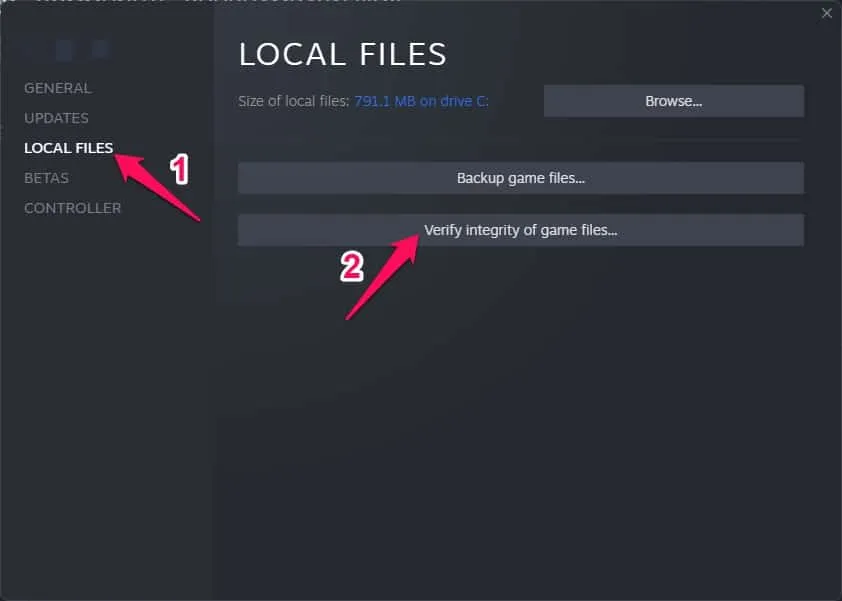
- Dann wird es einige Zeit dauern, bis der Vorgang abgeschlossen ist.
- Nachdem Sie dies getan haben, starten Sie Ihren Computer neu.
Für den Origin-Client:
- Starten Sie auf einem PC den Origin-Client .
- Gehen Sie zu „Meine Spielebibliothek“ und suchen Sie nach „FIFA 23“ .
- Tippen Sie auf der linken Seite des Bildschirms auf „Einstellungen“ (Zahnradsymbol) und dann auf „Wiederherstellen“ .
- Danach wird der Vorgang einige Zeit dauern.
- Starten Sie abschließend Ihren Computer neu, damit die Änderungen wirksam werden.
Aktualisieren Sie Ihre GPU-Treiber
Es scheint einige betroffene Spieler zu geben, die einen veralteten Grafiktreiber gemeldet haben. Hier erfahren Sie, wie Sie nach Updates suchen, wenn Sie auch einen veralteten Grafiktreiber verwenden.
- Öffnen Sie das Quick-Link-Menü, indem Sie Windows + X drücken.
- Wählen Sie in der Liste Geräte-Manager > Doppelklicken Sie auf Grafikkarten.
- Klicken Sie einfach mit der rechten Maustaste auf die separate Grafikkarte, die Sie verwenden möchten.
- Klicken Sie dann auf „Treiber aktualisieren“ > „Automatische Treibersuche“.
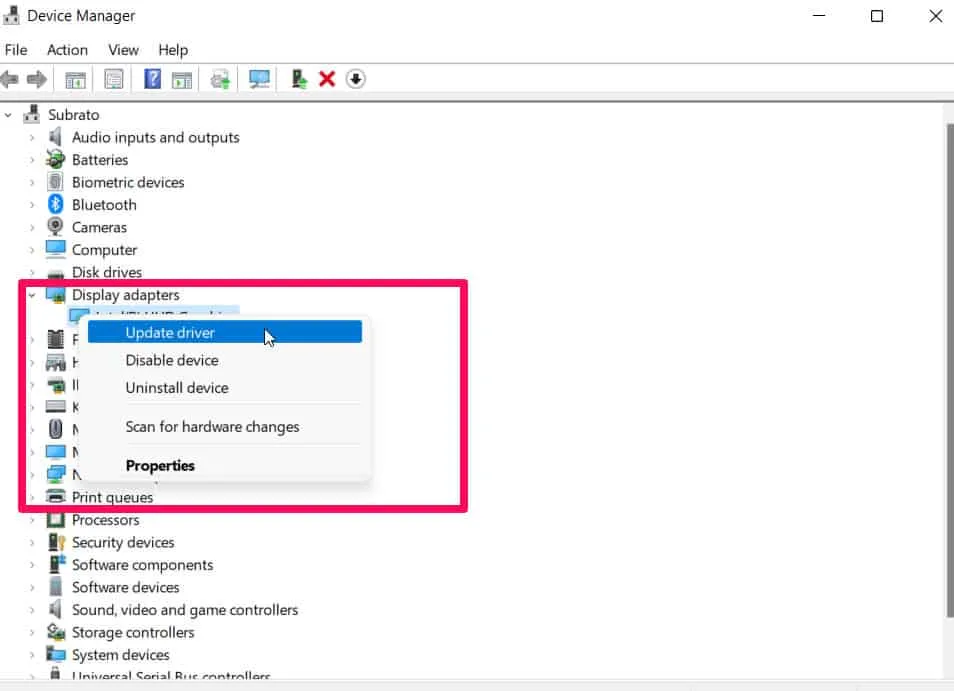
- Sobald ein Update verfügbar ist, lädt das System es automatisch herunter und installiert es.
- Um die Änderungen zu übernehmen, starten Sie Ihren Computer neu.
Das Problem beim Ausführen von FIFA 23 auf dem PC sollte mit dieser Methode behoben werden.
Führen Sie das Spiel als Administrator aus
Beim Starten eines Videospiels kann es zu Problemen oder sogar zu einem Absturz kommen, wenn Sie das Spiel nicht mit Administratorrechten ausführen. Um zu überprüfen, ob der Fehler behoben ist, führen Sie die ausführbare Datei des Spiels auf Ihrem Windows-PC als Administrator aus. Dafür:
- Klicken Sie auf dem PC mit der rechten Maustaste auf die ausführbare FIFA 23-Datei.
- Gehen Sie zur Registerkarte „Eigenschaften“ und wählen Sie die Registerkarte „Kompatibilität“ aus.
- Sie müssen das Kontrollkästchen „Dieses Programm als Administrator ausführen“ aktivieren.
- Um die Änderungen zu speichern, klicken Sie auf „Übernehmen“ und wählen Sie „OK“.
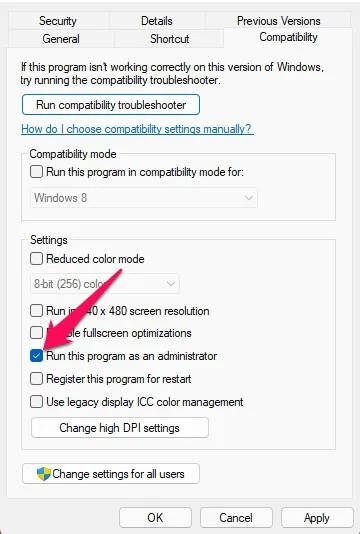
Starte dein Gerät neu
Da viele Benutzer berichtet haben, dass ihnen dies in der Vergangenheit bei der Lösung dieses Problems geholfen hat, ist dies eine wertvolle Lösung. Daher sollten Sie auch dies versuchen und prüfen, ob das Problem beim Starten von FIFA 23 behoben ist.
Spielmodus deaktivieren
Sie sollten den integrierten Windows-Spielemodus deaktivieren, wenn die oben genannte Lösung nicht funktioniert. Möglicherweise können Sie das Problem beheben, indem Sie den Spielemodus deaktivieren. Wenn Sie auf solche Probleme stoßen, ist es am besten, den Spielemodus für kurze Zeit zu deaktivieren, da der Spielemodus viele wichtige Prozesse deaktivieren kann, die sich negativ auf Ihr Spiel auswirken können. Im Folgenden finden Sie die Schritte, die Sie befolgen müssen, um den Spielemodus zu deaktivieren:
- Drücken Sie auf Ihrer Tastatur Windows + I, um das Fenster „Windows-Einstellungen“ zu öffnen.
- Klicken Sie auf der Registerkarte „Spiele“ auf „Spielmodus“. Schalten Sie es aus, indem Sie es umschalten.
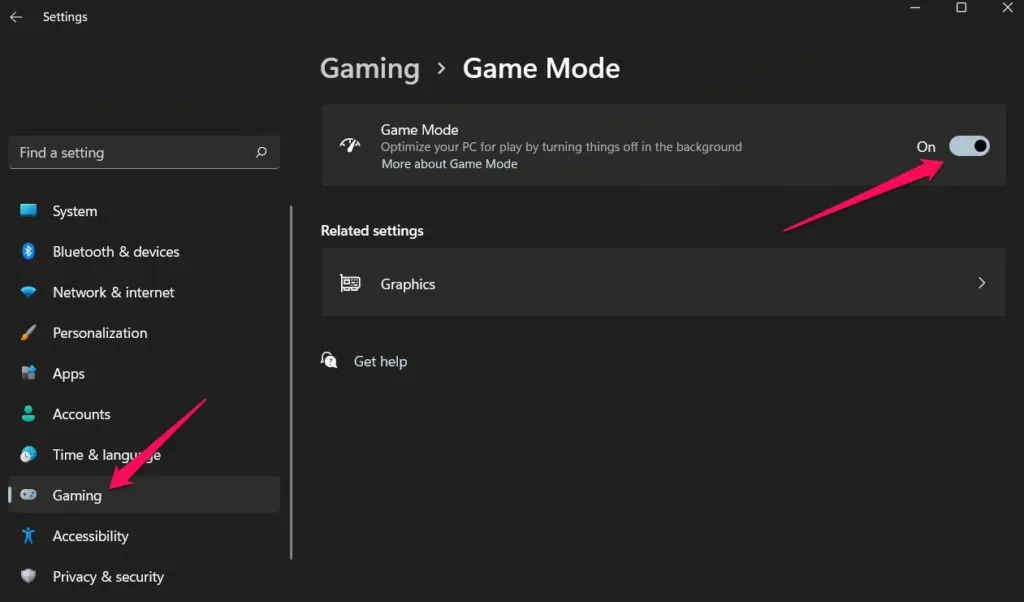
- Sie müssen Ihren Computer neu starten, damit die neuen Einstellungen sofort wirksam werden. Überprüfen Sie, ob das Problem beim Starten von FIFA 23 auf dem PC behoben ist.
Passen Sie die Leistungseinstellung an
Wenn Sie den Energieplan Ihres Computers ändern, können Sie manchmal die beste Leistung erzielen. Es wurde jedoch auch berichtet, dass die Leistungseinstellung im Energiemodus ein Problem behebt, das den Start von FIFA 23 auf dem PC verhinderte. Wenn Sie also nicht wissen, wie es geht, finden Sie hier die Schritte:
- Öffnen Sie zunächst die Windows-Einstellungen .
- Fahren Sie mit dem Abschnitt „Stromversorgung und Akku“ fort .
- Klicken Sie auf Energiemodus .
- Wählen Sie Leistung aus .
Hintergrundprozesse schließen
Für diejenigen, die das Problem der Ausführung von FIFA 23 auf dem PC nicht lösen können, wird empfohlen, die Hintergrundprozesse des Spiels zu schließen. Um dieses Problem zu beheben, müssen Sie die folgenden Schritte auf Ihrem PC ausführen:
- Drücken Sie zunächst Strg+Alt+Esc, um den Task-Manager zu öffnen.
- Auf der Registerkarte „Prozesse“ finden Sie Prozesse im Zusammenhang mit FIFA 23.
- Klicken Sie anschließend auf die Schaltfläche „Aufgabe beenden“.
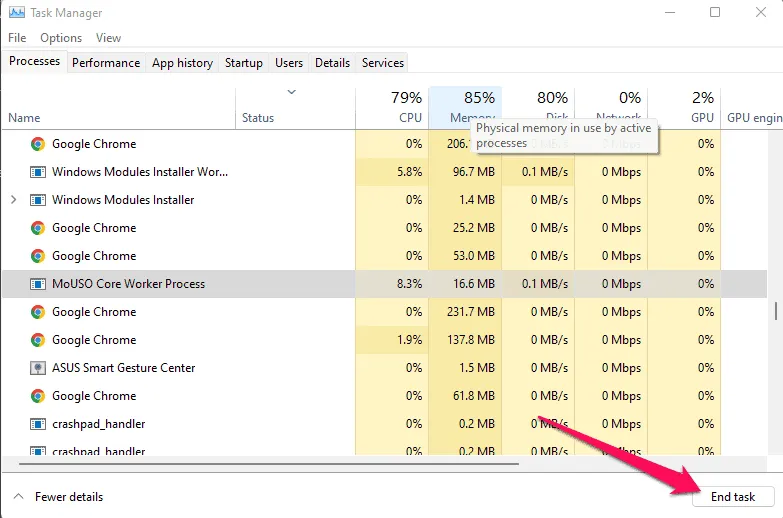
Legen Sie eine hohe Priorität fest
Benutzer von Windows-PCs können das Startproblem von FIFA 23 auch auf dem PC beheben, indem sie die App-Priorität auf „Hoch“ setzen. Die folgenden Schritte helfen Ihnen, eine hohe Priorität festzulegen:
- Klicken Sie mit der rechten Maustaste auf das Startmenü.
- Wählen Sie dann Task-Manager.
- Klicken Sie mit der rechten Maustaste auf Ihr Spiel und wählen Sie Weitere Informationen.
- Wählen Sie „Priorität festlegen“ und dann „Hoch“.
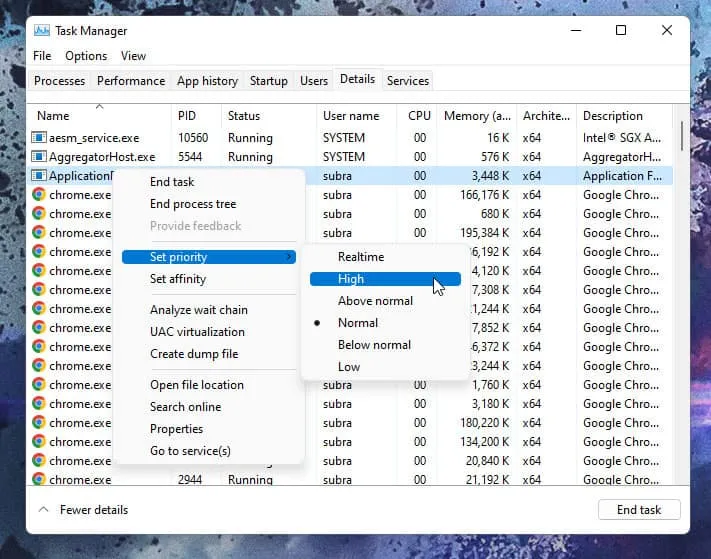
FIFA 23 neu installieren
Haben Sie alle Fehlerbehebungen ausprobiert, aber festgestellt, dass FIFA 23 PC nicht startet? Kein Problem! Dies ist die letzte Option, die Sie anwenden können. Versuchen Sie also, das Spiel neu zu installieren. Daher sollten Sie FIFA 23 auf Ihrem Computer neu installieren, um zu sehen, ob das hilft.
Aus der Tabelle des Autors
Hier erfahren Sie, wie Sie das Problem beheben können, wenn FIFA 23 PC nicht startet. Wir hoffen, dass die zuvor in diesem Artikel erwähnten Korrekturen Ihnen geholfen haben. Wenn Sie jedoch Zweifel oder Fragen haben, können Sie unten gerne einen Kommentar abgeben.



Schreibe einen Kommentar